Comment débloquer un Mac avec Apple Watch lorsqu'il ne fonctionne pas
Publié: 2020-12-20Chaque mise à jour d'Apple apporte quelque chose d'excitant et de nouveau sur lequel nous n'avions pas mis la main auparavant. Par exemple, MacOS Big Sur a apporté les mises à jour de l'interface ainsi que les modifications internes que les utilisateurs attendaient de la nouvelle version mise à jour. Qu'il s'agisse de la conception, des améliorations de Safari, des cartes et surtout de la confidentialité, tout était sur une bonne note avec MacOS Big Sur.
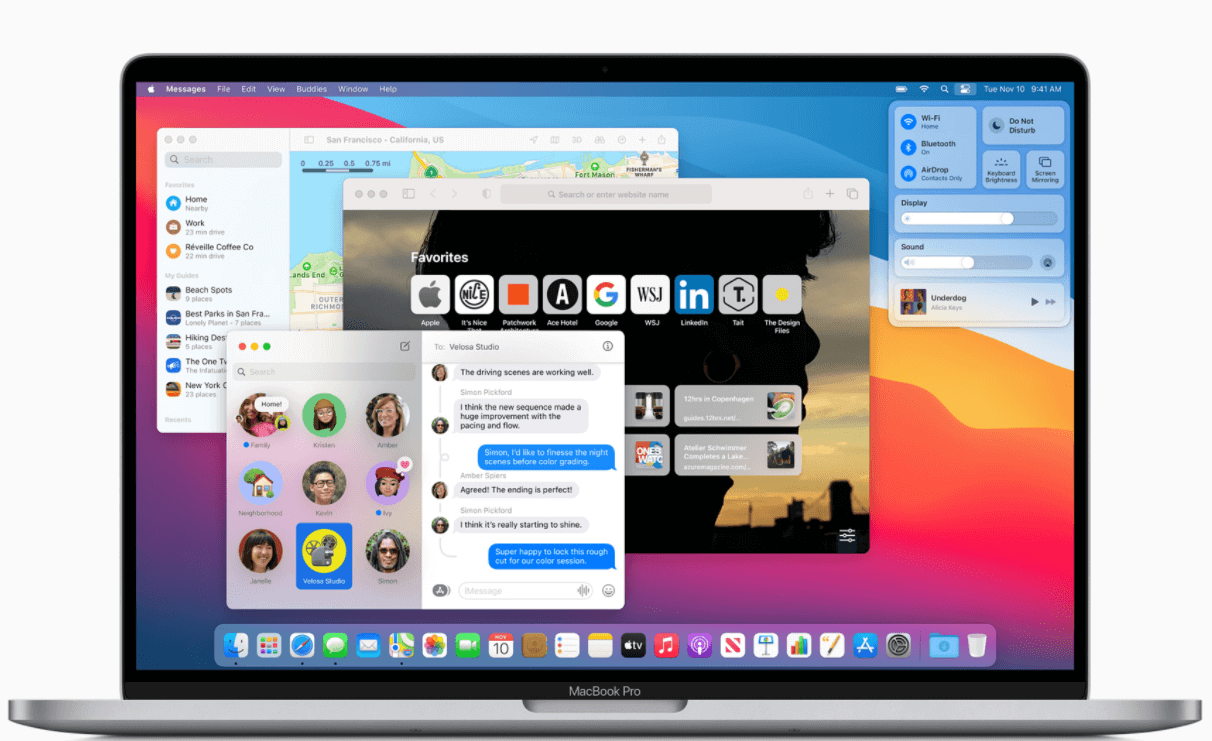
Une chose similaire s'est produite avec watchOS 7 qui a été considéré comme "plus puissant et plus personnel que jamais". Des nouvelles façons de découvrir les cadrans de la montre à la détection automatique du lavage des mains et aux nouveaux types d'entraînement, vous avez tout sur votre montre. Cependant, (UN GROS CEPENDANT), les nouvelles mises à jour apportent une bonne quantité de bogues et de problèmes qui sont également préoccupants.
Problème qui relie MacOS Big Sur et watchOS 7
Evidemment si on parle ici de MacOS Big Sur et watchOS 7, c'est vraiment important de savoir pourquoi ? Récemment, après que les deux mises à jour aient été publiées avec succès pour les utilisateurs, de nombreux utilisateurs ont commencé à avoir le même problème que celui mentionné ci-dessous :
Pourquoi mon Apple Watch (watchOS 7) ne peut-elle pas se déverrouiller avec MacOS Big Sur ?
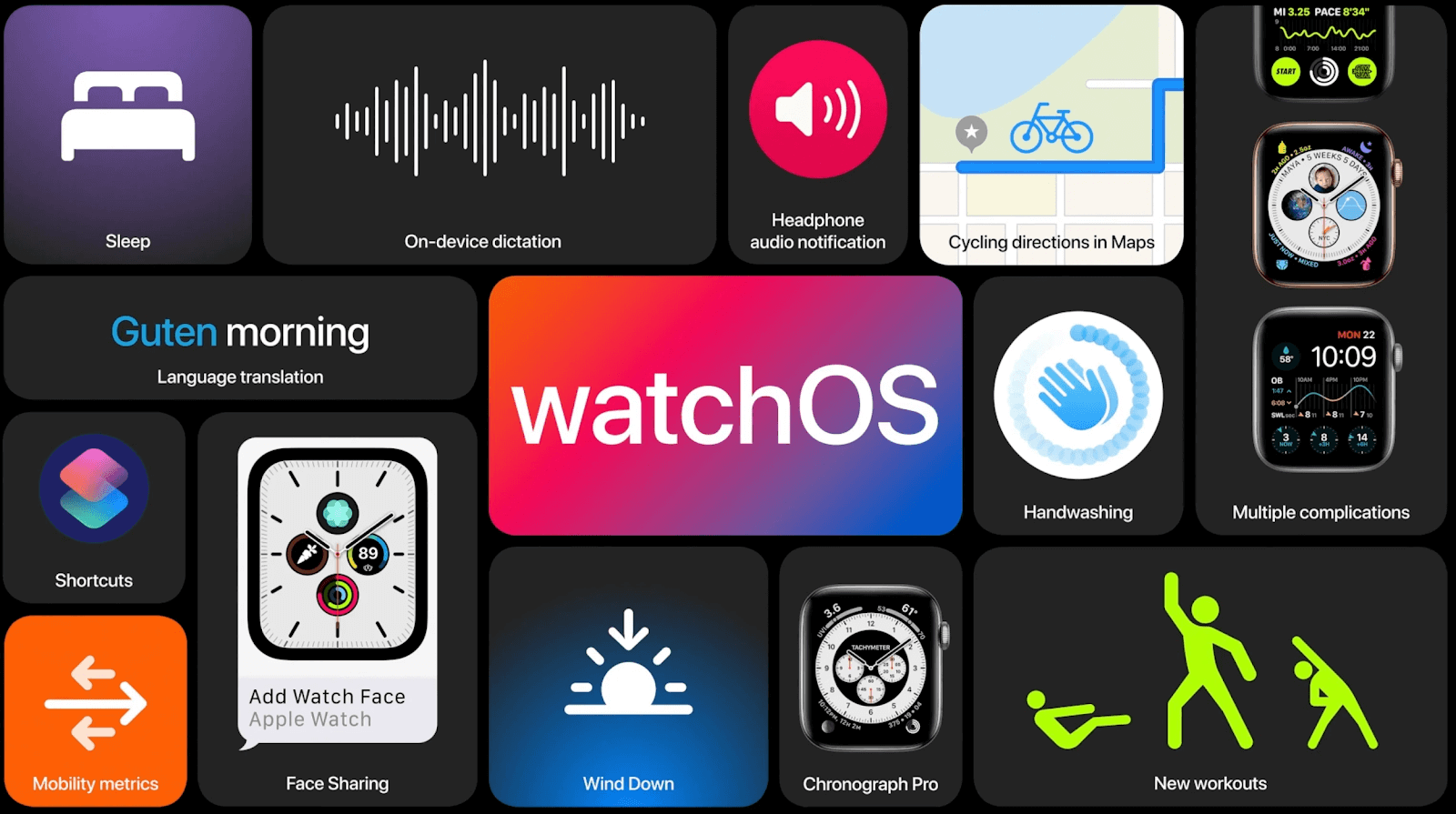
Ouais!! Les utilisateurs reçoivent des erreurs en essayant de déverrouiller et tout cela a commencé après la mise à jour. Parce qu'ils sont sacrément sûrs qu'aucun paramètre n'a été modifié de leur côté entre-temps. Donc, si vous faites partie de ces utilisateurs qui ont eu du mal avec MacOS Big Sur et watchOS 7, découvrons les moyens de résoudre le problème.
Lisez aussi : Mac ne démarre pas : correctifs possibles à connaître
Comment réparer Apple Watch ne déverrouille pas Mac (MacOS Big Sur)
Votre précieux et bien-aimé Mac a une mise à jour (MacOS Big Sur) et tout se passe bien jusqu'à ce que vous utilisiez Apple Watch pour déverrouiller votre Mac. Avant de commencer, sachez que vous pouvez déverrouiller le Mac avec Apple Watch de la manière la plus simple possible. Maintenant, si vous ne connaissiez pas cette fonctionnalité, consultez la réponse à la question "comment déverrouiller Mac avec Apple Watch".
Et, le problème auquel les utilisateurs sont confrontés après la mise à jour de MacOS Big Sur et watchOS 7 est "Mac ne se déverrouille pas avec Apple Watch" . De plus, le problème n'a pas été résolu ou reconnu par Apple (officiellement à ce jour), nous devons donc trouver la solution par nous-mêmes. Il y a quelques-unes de ces solutions que les utilisateurs du monde entier ont essayées et certaines d'entre elles ont fonctionné pour eux. Nous espérons donc que si vous pêchez également dans le même bateau, recherchez quelques vérifications à vérifier ou les moyens de résoudre le problème de non déverrouillage de la montre Apple :
1. Vérification de la mise à jour du logiciel
Sans aucun doute, dès que l'un des programmes ou applications cesse de fonctionner comme avant, nous recherchons les mises à jour disponibles (s'il y en a). Quelle que soit la forme de l'appareil, la dernière version de mise à jour disponible doit être installée sur votre appareil. Parce que ne pas en avoir peut apporter beaucoup de choses nuisibles à votre système que vous ne vouliez pas réellement. Cependant, parfois, les dés sont lancés dans la mauvaise direction et les choses peuvent se détraquer après l'installation de la dernière version.
Les raisons possibles de problèmes tels que "Apple Watch ne déverrouille pas Mac" peuvent être dues au fait que les deux mises à jour n'ont pas été installées avec succès. Ou l'une des sections de mise à jour n'a pas été implémentée activement et cela prendrait du temps. Vous devez donc commencer par rechercher les dernières mises à jour disponibles sur les deux appareils. Et s'il y en a, installez-le et vérifiez si vous pouvez maintenant déverrouiller facilement le Mac avec Apple Watch. Il y a aussi un espoir que le géant de la technologie puisse proposer une solution temporaire (sachant que le problème n'a pas encore été reconnu).
Alors sans plus tarder, mettons à jour Mac ainsi que Apple Watch vers la dernière version (si disponible).
2. Réinitialisation Bluetooth et Wi-Fi
Après avoir installé la dernière version disponible sur les deux appareils, nous espérons que vous pourrez facilement déverrouiller Mac avec Apple Watch. Cependant, si le problème n'est toujours pas résolu, nous vous recommandons fortement de passer par la deuxième méthode de réinitialisation du Bluetooth et du Wi-Fi sur votre appareil. Ouais!! Cela semble un peu disproportionné, mais bon, nous ne nous attendions pas non plus au problème "Apple Watch ne déverrouille pas Mac" de la dernière version. Alors, temps désespérés, mesures désespérées !!
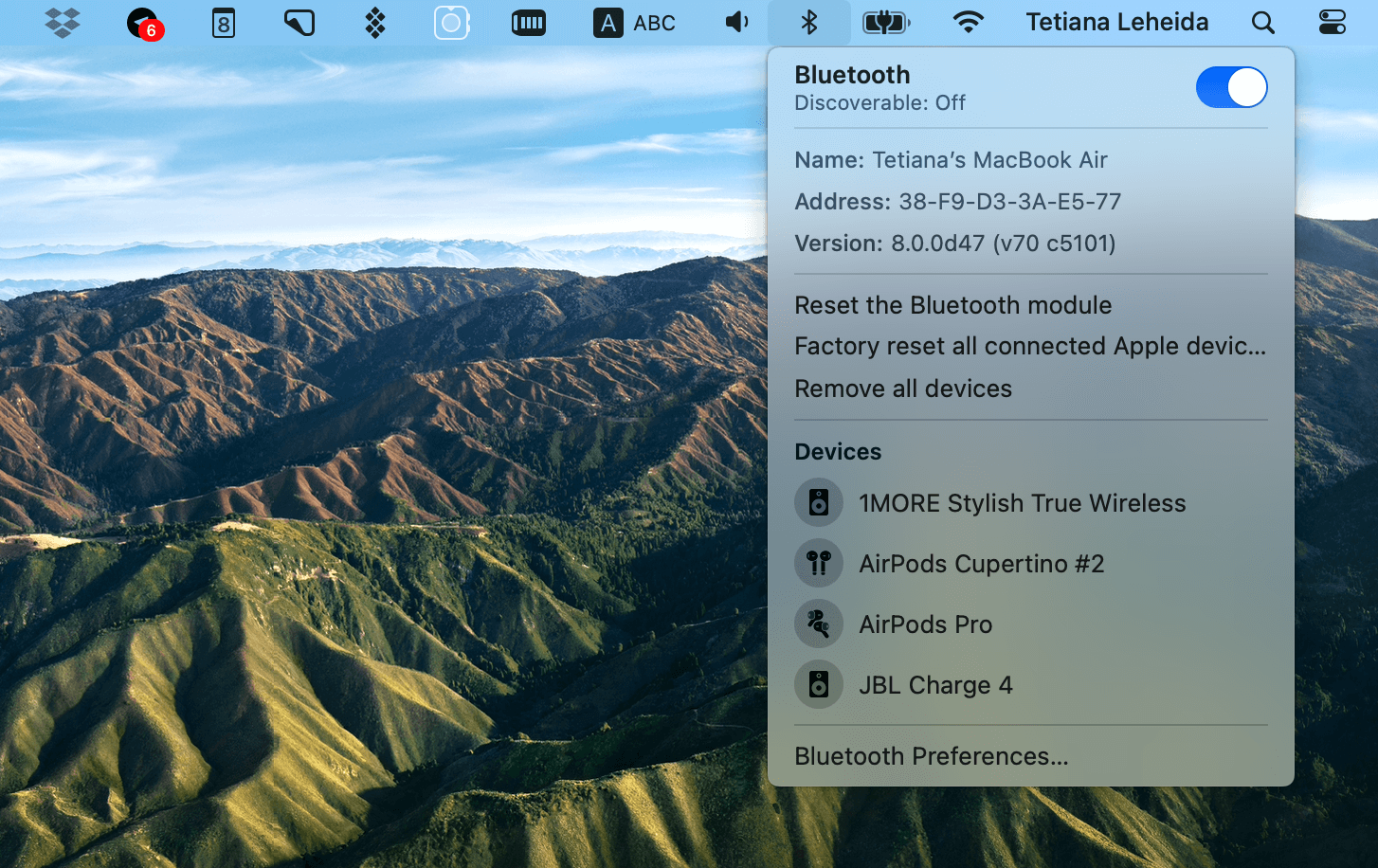
Ainsi, chaque fois que vous rencontrez des problèmes pour ne pas déverrouiller Mac avec Apple Watch, vous pouvez essayer de réinitialiser les sources de connexion sans fil sur les deux appareils. Parce que lorsque vous essayez de déverrouiller le Mac avec Apple Watch et que cela échoue lamentablement, l'une des erreurs que vous obtenez à l'écran est "votre Mac n'a pas pu communiquer avec votre Apple Watch". Donc, réinitialiser les sources de connexion sans fil signifie simplement les éteindre et les rallumer en quelques secondes. Cela donne aux deux sources suffisamment de temps pour se réinitialiser et fonctionner à nouveau correctement. Espérons que la réinitialisation du Wi-Fi et du Bluetooth peut être la résolution du problème (impossible de déverrouiller Mac avec Apple Watch) auquel vous êtes confronté.
Lisez également: Configurer et coupler l'Apple Watch avec l'iPhone
3. Déconnexion d'iCloud sur Mac
Après avoir réinitialisé les sources de connexion sans fil et mis à jour les deux appareils avec la dernière mise à jour, vous pourrez peut-être déverrouiller le Mac avec Apple Watch. Cependant, si les dés ne tournent toujours pas en votre faveur, essayez de vous déconnecter d'iCloud sur votre Mac. Ouais!!
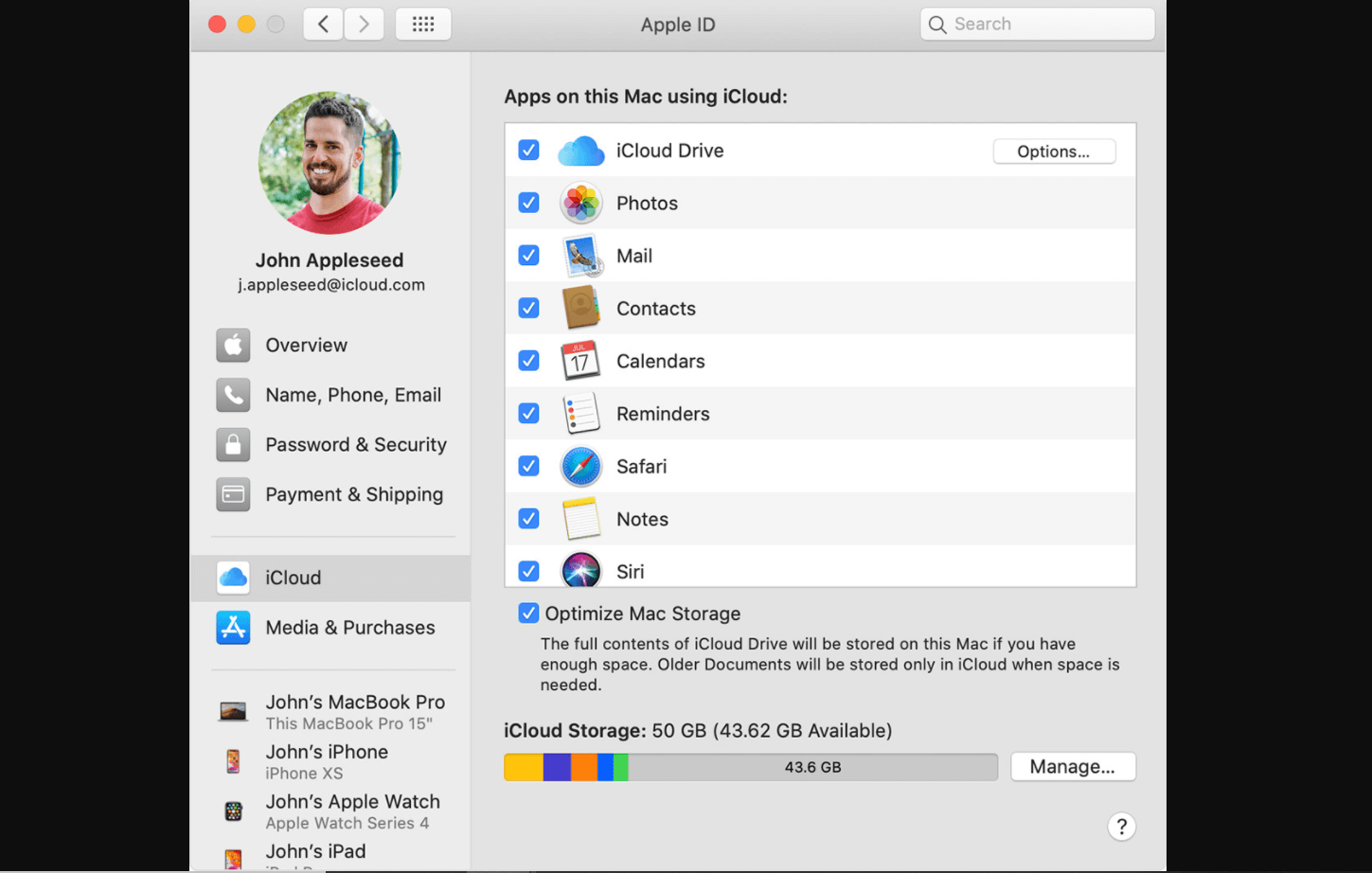
Les gens parlent d'expériences et la même chose peut s'appliquer ici aussi. Parce que MacOS Big Sur a été victime de problèmes constants comme Sidecar et Handoff. Et les utilisateurs ont réussi à sortir de ces situations simplement en se déconnectant d'iCloud. Ouais!! C'est vrai. Et c'est pourquoi, en tant que meilleure pratique, nous partageons cette méthode dans l'espoir que suivre cette méthode peut vous aider à déverrouiller votre Mac avec Apple Watch.

Et pour ce faire, vous devez suivre les étapes mentionnées ci-dessous :
1. Accédez aux Préférences Système et appuyez sur Apple ID .
2. Une fenêtre apparaîtra dans laquelle vous devrez appuyer sur l' icône/le texte de déconnexion et cela vous déconnectera d'iCloud sur le Mac.
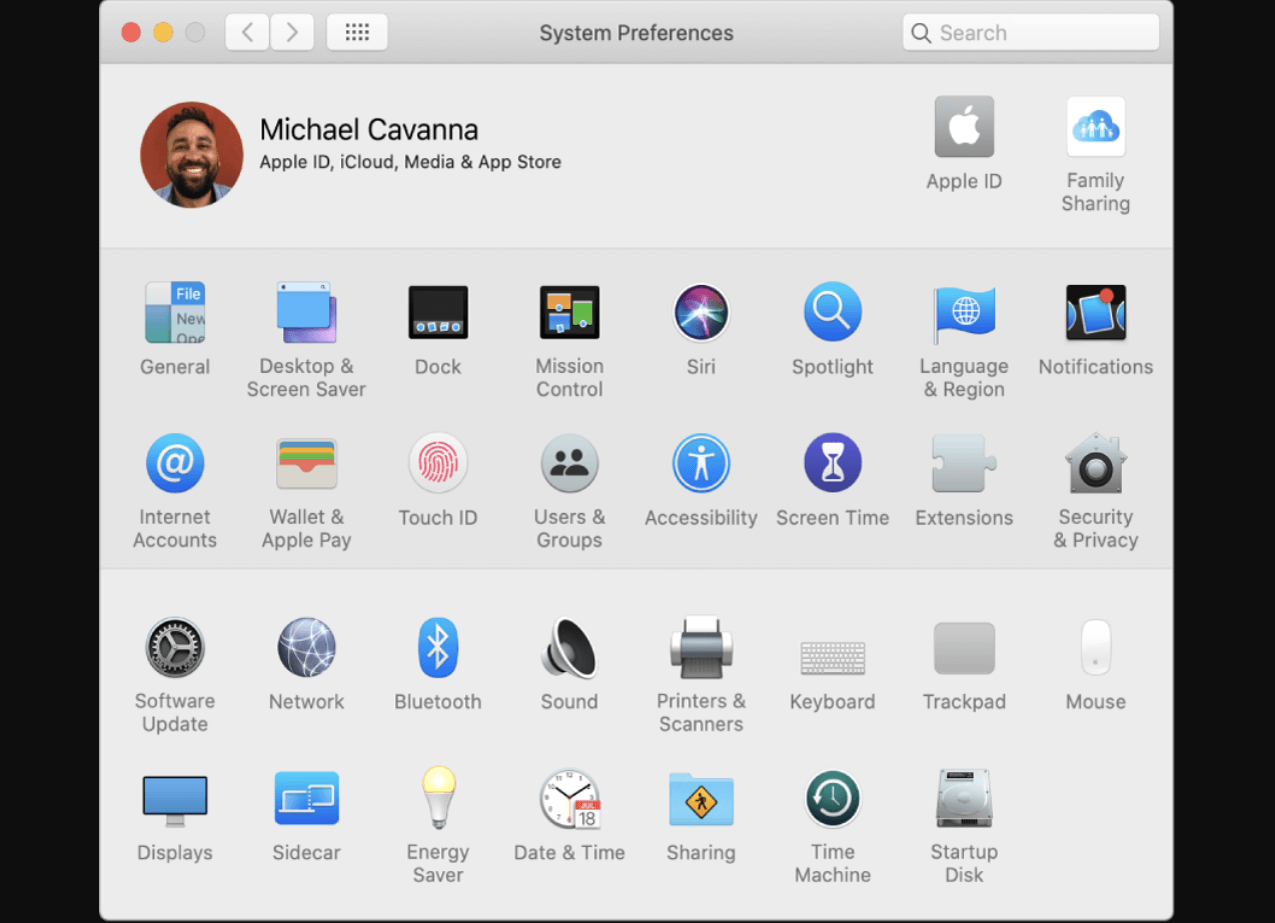
3. Vous devez maintenant redémarrer votre Mac et suivre le processus de connexion au compte Apple pour utiliser iCloud . L'ensemble du processus consiste en quelque sorte à réinitialiser iCloud sur votre Mac pour résoudre le problème.
4. Réinitialiser l'Apple Watch
Étant donné que nous essayons de couvrir toutes les possibilités pour déverrouiller Mac avec Apple Watch, il n'y a aucun mal à vérifier cette méthode également. Réinitialiser l'Apple Watch, ce qui signifie simplement que vous devez dissocier votre Apple Watch de l'appareil iOS et la configurer à nouveau. Tout comme la fois où vous l'avez reçu et connecté à votre iPhone pour la première fois.
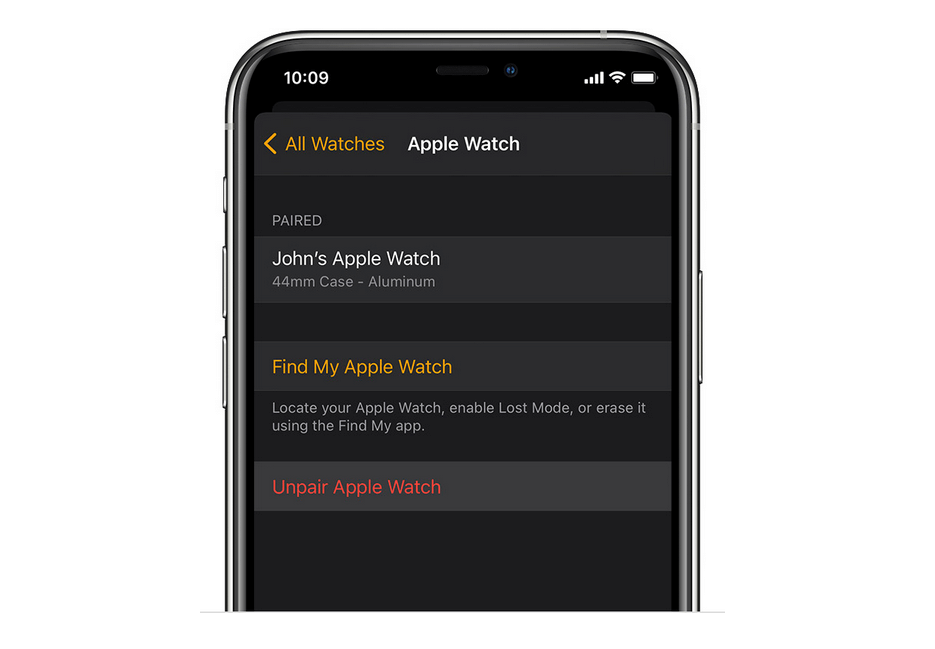
Nous savons, nous savons ce que vous allez dire à propos de ce processus, " c'est un processus long et chronophage et je ne veux pas passer par là ". Mais, jusqu'à ce qu'Apple n'apporte aucune solution au problème, nous devons essayer et vérifier toutes les façons possibles de sortir de cette situation irritante.
Lisez également: Comment réinitialiser votre Apple Watch et son code d'accès
5. Désactivation de la fonctionnalité de connexion automatique
Chaque méthode pour résoudre le problème "Apple Watch ne déverrouille pas Mac" a fonctionné pour l'un ou l'autre utilisateur. Et c'est la raison pour laquelle ils ont été mentionnés ici et il est possible qu'ils fonctionnent pour vous ou vice versa. Maintenant, vous connaissez peut-être toutes les méthodes et peut-être que vous ne l'êtes pas, tout comme cette méthode pour désactiver la connexion automatique . Il y a très peu de gens qui connaissent cette méthode, mais cela a fonctionné pour eux et c'est pourquoi nous l'avons ajoutée ici. Afin de le faire,
1. Lancez la section Utilisateurs et groupes via la visite des Préférences Système sur votre Mac.
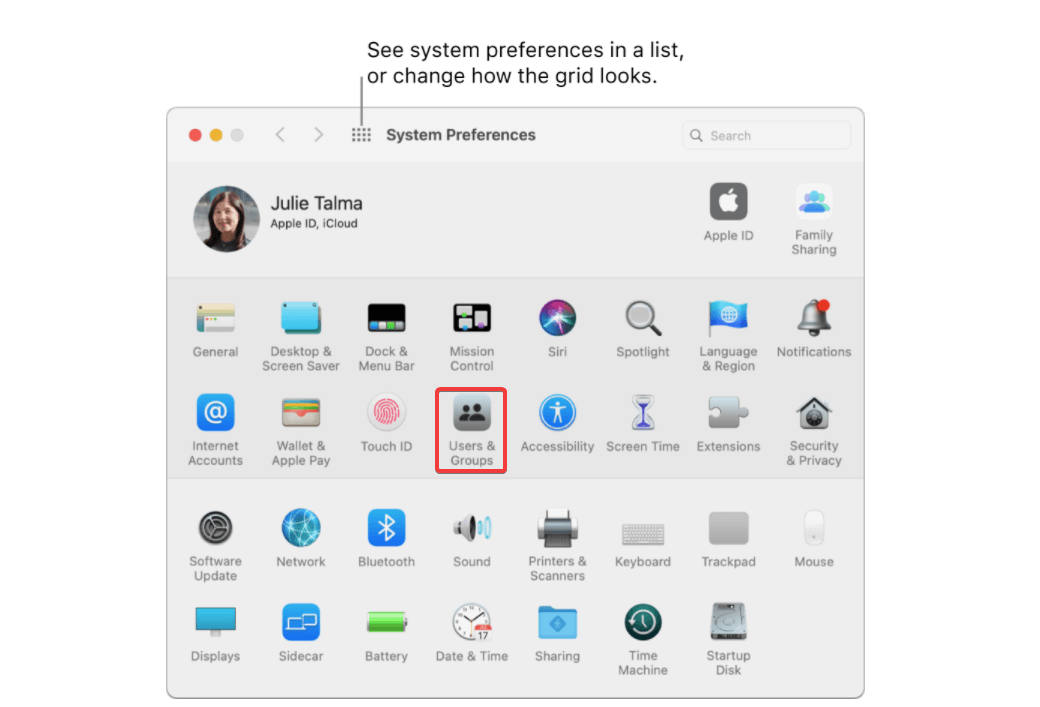
2. Sur la page Utilisateurs et groupes, vous devez rechercher la fonction Options de connexion et appuyer dessus.
3. Sous Options de connexion , vous verrez une fonctionnalité appelée Connexion automatique qui doit être désactivée (vérifiez si elle est déjà activée).
4. Après avoir apporté les modifications nécessaires, vous devez appuyer sur l'icône de verrouillage (en bas à gauche de l'écran) pour enregistrer les modifications. Postez ceci, redémarrez votre Mac pour voir les modifications et essayez de déverrouiller Mac avec Apple Watch (j'espère que cela fonctionne maintenant).
6. Ajuster le porte-clés
Lorsque vous cherchez une solution, même la moindre chance de la résoudre ressemble à une grosse bulle d'espoir. Ajuster le trousseau n'est pas quelque chose que nous avons pensé, mais la même chose a fonctionné pour de nombreux utilisateurs pour ce problème. Découvrons comment exécuter cette méthode pour résoudre le problème "Mac ne se déverrouille pas avec Apple Watch":
1. Sous Spotlight , vous devez rechercher Keychain Access (vous pouvez également essayer Alfred, une application alternative à Spotlight).
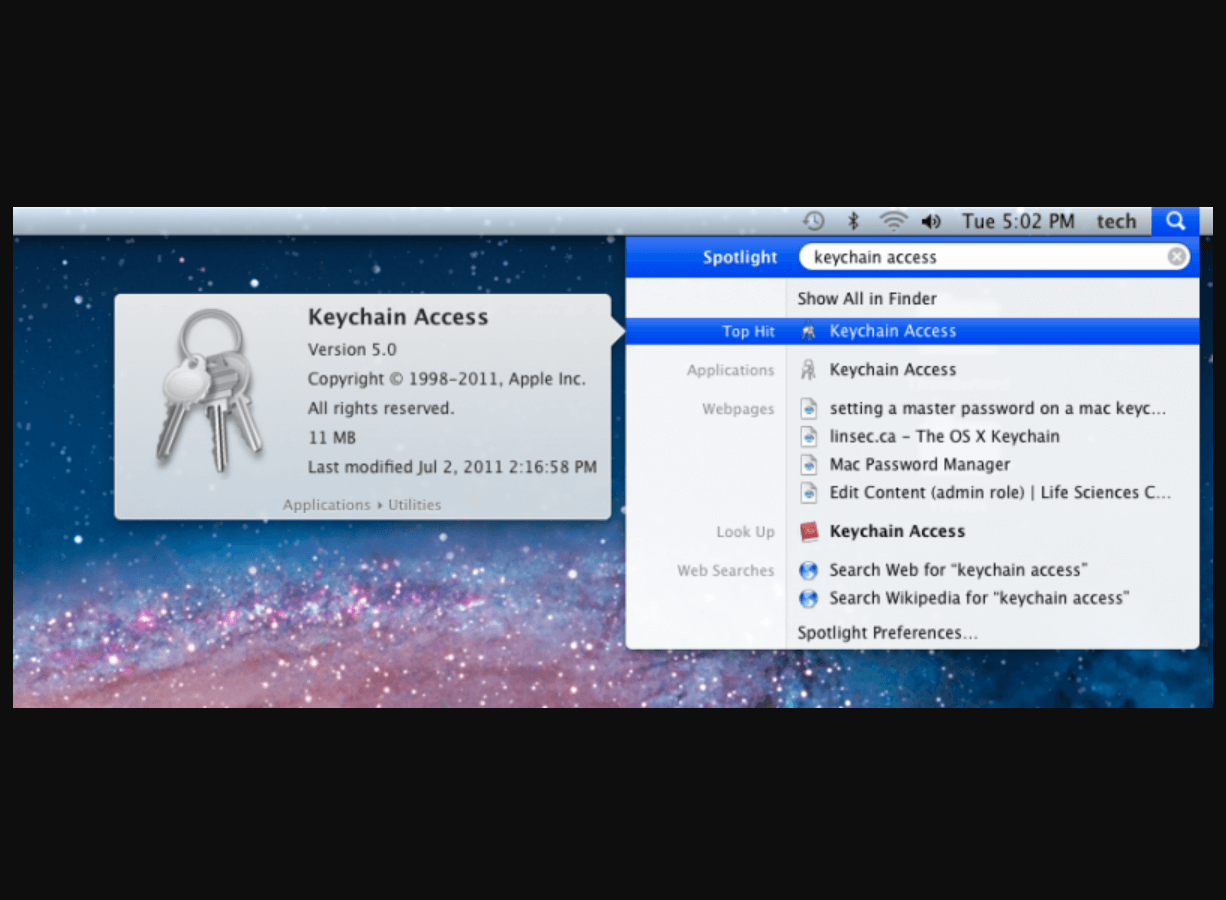
2. Une fois trouvé et lancé, appuyez sur Afficher et choisissez Afficher les éléments invisibles dans la liste des options.
3. Une nouvelle fenêtre apparaîtra dans laquelle vous devrez rechercher le déverrouillage automatique (champ de recherche de texte) ; et laissez-moi vous dire que les résultats seraient beaucoup.
4. Ici, vous devez sélectionner ou marquer tous les éléments (déverrouillage automatique) et les supprimer (clic droit sur l'écran).
5. Après avoir supprimé tous les éléments possibles liés au déverrouillage automatique, suivez maintenant le même processus de recherche (cette fois, le texte serait AutoUnlock ).
6. Effectuez les mêmes étapes de marquage et de suppression en une seule fois (vous n'avez pas à vous inquiéter si ceux-ci apparaissent dès que vous les supprimez de la liste).
7. Vous devez maintenant lancer Finder & Go to Folder (boîte de dialogue) en utilisant Ctrl + Shift + G
8. Ici, vous devez naviguer vers le chemin spécifique mentionné ci-dessous (tapez simplement le chemin et appuyez sur Go):
~/Library/Sharing/AutoUnlock
9. Dès que vous appuyez sur Go, quelques fichiers s'affichent à l'écran que vous devez supprimer de votre Mac.
10. Après cela, redémarrez votre Mac et visitez les Préférences Système pour activer le déverrouillage automatique avec Apple Watch Soyez un peu persistant pour activer la fonctionnalité car cela pourrait vous donner du fil à retordre en ne l'activant pas du premier coup.
Sachez qu'il s'agit d'une méthode qui prend du temps (tout comme la réinitialisation de votre Apple Watch), mais à quel point vous avez désespérément besoin de la solution en décidera.
Emballer
Quel que soit le système d'exploitation, chacune de ces mises à jour a eu sa juste part de bogues et de problèmes. Parfois, le fournisseur de services prend des mesures à temps en s'adressant officiellement à lui, d'autres fois non. L'un de ces problèmes s'est produit avec MacOS Big Sur et watchOS 7 lorsque les utilisateurs n'ont pas pu déverrouiller Mac avec Apple Watch après les dernières mises à jour. Des utilisateurs du monde entier essaient différentes manières de résoudre ce problème et c'est pourquoi nous avons mentionné ici toutes les solutions possibles.
Explorez toutes les résolutions probables mentionnées ci-dessus pour obtenir la réponse à la question, " comment débloquer Mac avec Apple Watch ".
Lectures recommandées :
Configurer et coupler Apple Watch avec iPhone
Comment localiser et retrouver une Apple Watch perdue ?
WatchOS 6.1.3 : Problèmes de mise à jour Apple Watch et correctifs à connaître
Guide rapide pour utiliser l'application appareil photo sur Apple Watch
